Как включить субтитры для Siri в iOS 14
В iOS 14 Apple представила новый компактный пользовательский интерфейс. Он отображается в нескольких местах пользовательского интерфейса. Наиболее ярким примером является новый пользовательский интерфейс вызова, который появляется как уведомление и больше не захватывает весь экран. Siri также получает новый компактный пользовательский интерфейс и выглядит лучше, чем раньше. Однако, если вы используете Siri в iOS 14, вы обнаружите, что она больше не расшифровывает вопросы и ответы. Из-за этого людям немного сложно понять, правильно ли Сири вас услышала или дала правильный ответ. К счастью, Apple включила параметр, который позволяет включать подписи к вопросам и ответам Siri.
Включить субтитры для вопросов и ответов Siri в iOS 14
Включить субтитры для Siri как для вопросов, так и для ответов очень просто. Вы должны изменить два переключателя настроек. Выполните следующие действия:
- Сначала запустите приложение «Настройки» на своем iPhone и нажмите «Siri & Search».
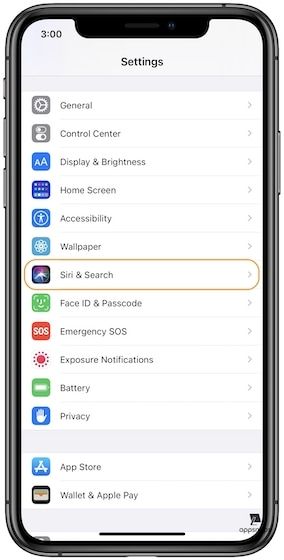
2. Теперь откройте «Отзыв Siri».
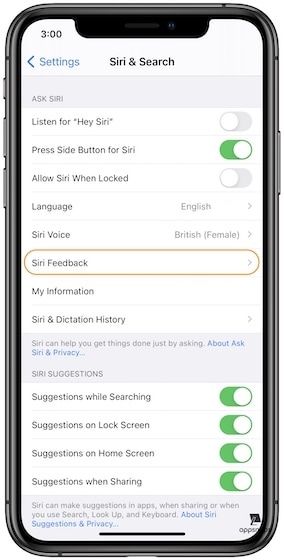
3. Наконец, включите переключатели «Всегда показывать подписи Siri» и «Всегда показывать речь».
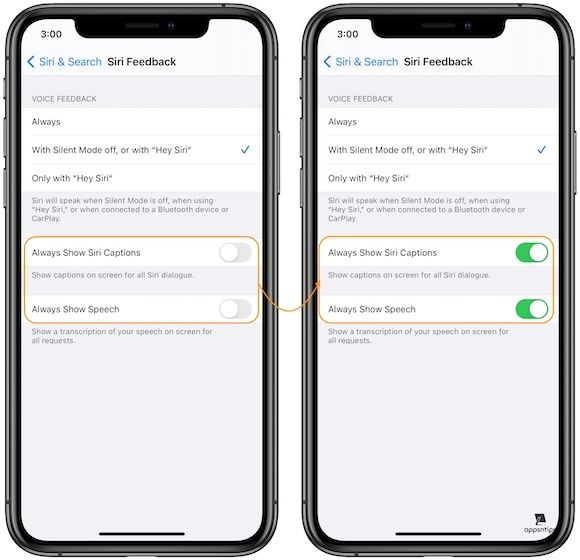
- Всегда показывать Siri Captions: Это включает подписи к ответам Siri.
- Всегда показывать речь: Это позволяет добавлять подписи к вопросам, которые вы задаете Siri.
На снимках экрана ниже показано, как выглядит пользовательский интерфейс Siri до и после включения этих переключателей:
- Перед включением параметров Siri Captions и Speech:
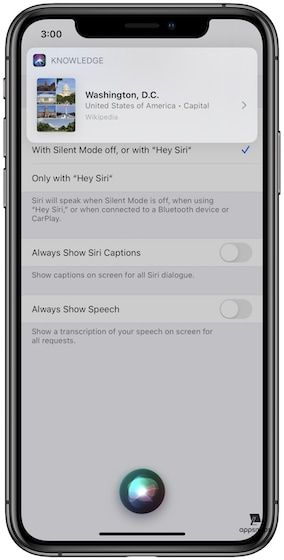
- После включения опции «Всегда показывать речь»:

- После включения «Всегда показывать подписи Siri»:
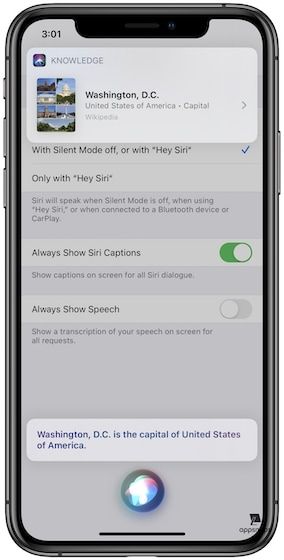
- После включения Siri Captions и Speech:
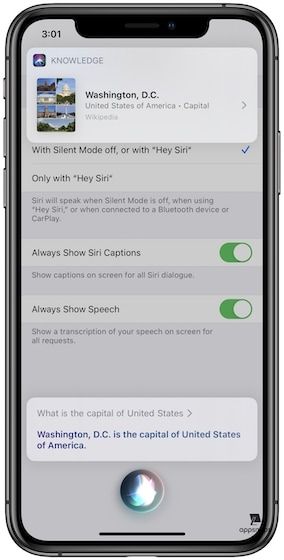
Вернуть полноэкранный режим Siri
Если вы посмотрите на скриншоты выше, вы увидите, что компактный пользовательский интерфейс позволяет вам видеть контент позади Siri. Если с тобой все в порядке, не беспокойся. Но если вас это отвлекает, вы можете отключить это. Для этого выполните следующие действия:
- Запустите «Настройки» и перейдите в «Доступность» → «Siri».
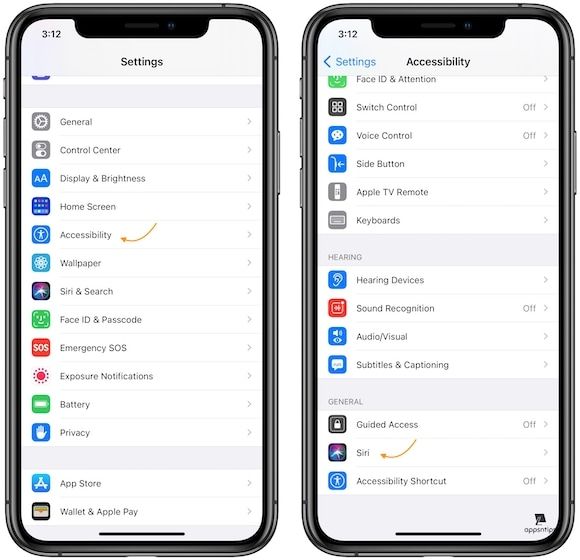
2. Здесь отключите переключатель «Показывать приложения позади Siri».
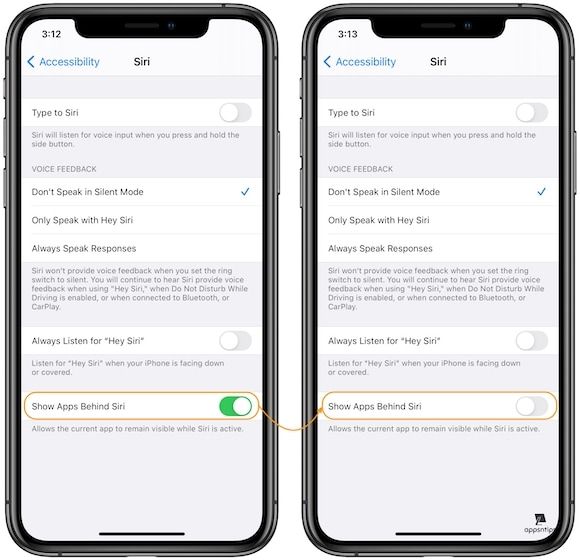
3. Так выглядит Siri после отключения переключателя.
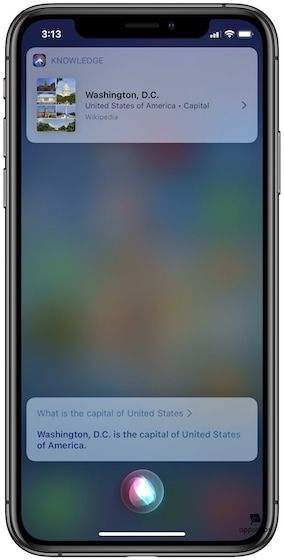
Верните недостающие функции Siri в iOS 14
Вышеуказанные шаги помогут вам вернуть функции, отсутствующие по умолчанию в Siri. Хотя мне нравится компактный пользовательский интерфейс везде в iOS 14, он не имеет смысла при использовании Siri. Это потому, что, хотя Siri становится меньше, вы по-прежнему не можете взаимодействовать с элементами на экране, пока не закроете Siri.
Ну это все с моей стороны. Если вам понравилась эта статья, не забудьте ознакомиться с нашей статьей о том, как печатать и говорить с Siri. Кроме того, не забудьте сообщить нам свои мысли о новом компактном пользовательском интерфейсе в комментариях ниже.






